 Niklas
Niklas- Updated on 2022-08-08 to  Android reparieren
Glücklicherweise ist es einfach, in den Fastboot-Modus zu gelangen und ihn wieder zu verlassen, denn es gibt viele Möglichkeiten. Mit dem richtigen Verfahren können Sie Ihr Android-Gerät in den Fastboot-Modus booten und die gewünschten Änderungen vornehmen. Wenn Sie jedoch keine Ahnung haben, wie man den Fastboot-Modus unter Android aufruft und wieder verlässt, machen Sie sich keine Sorgen!!! In dieser umfassenden Anleitung zum Fastboot-Modus erfahren Sie alles, was Sie wissen müssen - was der Fastboot-Modus ist, wie Sie den Fastboot-Modus auf Android starten und beenden.
- Teil 1. Was ist der Fastboot-Modus?
- Teil 2. Wann sollte ich den Fastboot-Modus verwenden?
- Teil 3. Wie wird der Fastboot-Modus aktiviert?
- Teil 4. Wie beende ich den Fastboot-Modus unter Android?
Teil 1. Was ist der Fastboot-Modus?
Was also ist der Fastboot-Modus in Android? Technisch gesehen ist Fastboot nichts anderes als ein Dienstprogramm für Ihr Computersystem, mit dem Sie die Flash-Partitionen des Flash-Speichers Ihres Android-Geräts ändern oder beschreiben können. Im Wesentlichen ermöglicht es Ihrem Computer, mit Ihrem Telefon zu kommunizieren, ohne dass Sie das Android-Betriebssystem betreten müssen.
Einfach ausgedrückt: Fastboot ermöglicht es Ihnen, Änderungen an bestimmten Komponenten der wichtigen Dateien Ihres Geräts vorzunehmen. Aus Gründen der Sicherheit sperren die Hersteller diese wichtigen Dateien. Die meisten Hersteller erlauben jedoch, dass der Bootloader entsperrt wird. Wenn dies erlaubt ist, können Sie in den Fastboot-Modus wechseln und mit Hilfe von Fastboot-Befehlen Änderungen vornehmen.
Der Fastboot-Modus ist also ein Boot-Modus, in dem Ihr Telefon dem Fastboot-Dienstprogramm erlaubt, mit Ihrem Telefon zu interagieren. Beachten Sie, dass Fastboot-Befehle nur funktionieren, wenn sich das Telefon im Fastboot-Modus befindet.
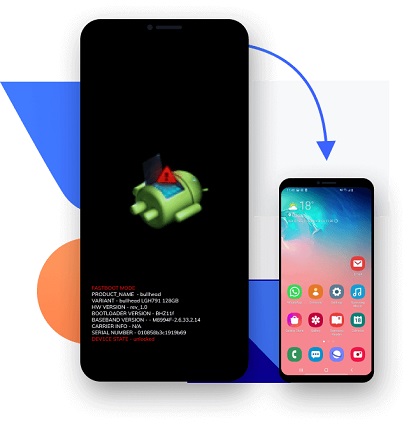
Teil 2. Wann sollte ich den Fastboot-Modus verwenden?
Sie wissen jetzt, was der Fastboot-Modus ist, aber haben Sie eine Ahnung, wann Sie diesen Modus verwenden sollten oder ob Sie ihn wirklich brauchen?
Beginnen wir mit einer einfachen Frage: Sind Sie mit Ihrem Android-Telefon zufrieden und möchten keine wesentlichen Änderungen daran vornehmen? Wenn Ihre Antwort ja lautet, dann brauchen Sie den Fastboot-Modus wahrscheinlich nicht. Wenn Sie jedoch Ihr Android-Gerät komplett überarbeiten möchten, sollten Sie Ihr Gerät in den Fastboot-Modus booten. Der Fastboot-Modus kann Ihnen dabei helfen, die Struktur der Software Ihres Geräts zu verändern, vom Betriebssystem bis hin zum Kernel/Recovery.
Teil 3. Wie kommt man in den Fastboot-Modus?
1. Ein-Klick zum Aufrufen des Fastboot-Modus auf Android/Samsung
Ob es darum geht, wie man den Fastboot-Modus auf Samsung-, Google-, HTC- oder Sony-Geräten aktiviert, UltFone Android Fastboot Mode Tool bietet eine Ein-Klick-Lösung, um den Fastboot-Modus auf jedem Android-Gerät zu aktivieren. Außerdem ist diese Funktion zum Aufrufen des Fastboot-/Bootloader-Modus zu 100% kostenlos.
Hier erfahren Sie, wie Sie mit dieser Software den Fastboot-Modus auf Ihrem Android-Gerät aktivieren können.
Schritt 1 Führen Sie das Tool aus und schließen Sie Ihr Handy mit einem digitalen Kabel an den Computer an. Wählen Sie auf der Hauptschnittstelle der Software "One-click to Enter Fastboot Mode".

Schritt 2 Die Software erkennt die Marke Ihres Geräts und zeigt die Anweisungen auf dem Bildschirm an, um das USB-Debugging auf Ihrem Gerät zu ermöglichen.

Schritt 3 Nach einer Weile ist Ihr Gerät in den Fastboot-Modus gewechselt, und Sie sehen die Meldung "Entered fastboot mode successfully", wie in der Abbildung gezeigt.

2. Aufrufen des Fastboot-Modus mit ADB
Um in den Android-Fastboot-Modus zu gelangen, können Sie auch die Vorteile von ADB (Android Debug Bridge) nutzen. Diese Methode erfordert einen PC und ein funktionierendes ADB-Setup.
Im Folgenden wird beschrieben, wie Sie den Fastboot-Modus mit ADB aktivieren:
Schritt 1: Es gibt zwei Möglichkeiten, um zu beginnen:
- 1. Weg: Holen Sie sich das Android SDK von der offiziellen Android Developers Site und installieren Sie es. Zusätzlich müssen Sie es mit dem Herunterladen des Platform-Tools & Google USB Drivers Pakets im Android SDK einrichten.
- 2. Weg: Außerdem können Sie ADB/Fastboot - Android SDK Plattform-Tools als separates Paket herunterladen und auf Ihrem System einrichten. Sie können es von den unten stehenden Links in Übereinstimmung mit Ihrem Betriebssystem erhalten und installieren Sie es irgendwo in Ihrem System.
Windows: Plattform-Tools-Windows-aktuell.zip herunterladen
Mac: Plattform-Tools-darwin-aktuell.zip herunterladen
Schritt 2: Aktivieren Sie den USB-Debugging-Modus auf Ihrem Android-Telefon und verbinden Sie Ihr Gerät mit dem PC.
Schritt 3: Rufen Sie nun die Eingabeaufforderung auf Ihrem System auf und geben Sie einen ADB-Befehl ein.
- Wenn Sie den 1. Weg gewählt haben, gehen Sie in das Verzeichnis android-sdk-windows/platform-tools und starten Sie die Eingabeaufforderung (verwenden Sie "Umschalt + Rechts" > "Eingabeaufforderung öffnen" oder Terminal, wenn Sie ein macOS verwenden).
- Wenn Sie den 2. Weg gewählt haben, navigieren Sie zum Verzeichnis, in das Sie das heruntergeladene Paket entpackt haben. Starten Sie den Ordner platform-tools und führen Sie die Eingabeaufforderung aus (verwenden Sie "Umschalt + Rechts">" Eingabeaufforderung öffnen" in diesem Verzeichnis).
Schritt 4: Geben Sie den Befehl "adb reboot bootloader" ein und drücken Sie die Eingabetaste.

Schritt 5: Ihr Android-Gerät schaltet sich aus und geht dann in den Fastboot-Modus.
3. Verwendung von Tastenkombinationen
Sie können Ihr Gerät auch mit Tastenkombinationen in den Fastboot-Modus booten. Wenn Sie den Fastboot-Modus von Samsung/Motorola/OnePlus 2 aufrufen möchten, finden Sie nachfolgend die entsprechenden Schritte:
Aktivieren Sie den Fastboot-Modus auf Google-, OnePlus-, Xiaomi- und Motorola-Geräten:
- Schalten Sie Ihr Gerät aus.
- Drücken und halten Sie die Tasten "Power + Volume Down" für 5-6 Sekunden und lassen Sie sie dann los.
- Nach einer Weile wird das Gerät in den Fastboot-Modus wechseln.
Fastboot-Modus auf Nokia-Geräten aktivieren:
Führen Sie die folgenden Schritte aus, um zu erfahren, wie Sie auf Nokia-Geräten in den Fastboot-Modus gelangen.
- Drücken und halten Sie die Einschalttaste, um das Gerät auszuschalten.
- Verbinden Sie das Gerät nach dem Ausschalten mit dem Computer.
- Das Gerät zeigt ein Powered by Android-Bild an und geht dann zur Akku-Animation über.
- Sobald die Ladeanimation angezeigt wird, halten Sie die Tasten "Lauter + Ein/Aus" gleichzeitig gedrückt.
- Nach einer Weile beginnt ein Countdown mit der Meldung "Bitte loslassen, um das Gerät auszuschalten...". Ignorieren Sie die Meldung und halten Sie die Tasten weiterhin gedrückt.
- Sobald der Countdown abgeschlossen ist, wird Ihr Gerät in den Wiederherstellungsmodus gebootet.
- Sie sollten die Option "Reboot to bootloader mode" erhalten. Markieren Sie diese Option mit den Lautstärketasten und wählen Sie sie dann mit der Einschalttaste aus.
Aktivieren Sie den Fastboot-Modus auf HTC-Geräten:
- Gehen Sie auf den Startbildschirm Ihres Telefons.
- Halten Sie die Tasten "Ein/Aus" und "Lautstärke verringern" gleichzeitig für etwa 15 bis 20 Sekunden gedrückt.
- Sobald der Bildschirm schwarz wird oder sich ausschaltet, lassen Sie die "Power"-Taste los. Sobald der Fastboot-Modus-Bildschirm erscheint (ein Bildschirm mit mehreren Textoptionen mit schwarzem Hintergrund), lassen Sie die Taste "Lautstärke verringern" los.
Aktivieren des Fastboot-Modus bei Samsung-Geräten:
- Schalten Sie Ihr Gerät aus.
- Halten Sie die Tasten "Power + Volume Down + Home" für 5-6 Sekunden gedrückt und lassen Sie sie dann los.
- Nach einer Weile wird das Gerät in den Fastboot-Modus wechseln.
Teil 4. Wie beende ich den Fastboot-Modus auf Android?
Im Folgenden finden Sie alle Möglichkeiten, wie Sie den Fastboot-Modus verlassen können. Schauen Sie sich also um und finden Sie heraus, welche Ihnen hilft, die Arbeit zu erledigen.
1. Beenden Sie den Fastboot-Modus mit einem Klick mit UltFone Android Systerm Repairfor for Free
UltFone Android System Repair ist nicht nur hilfreich, um Ihr Android-Gerät mit nur einem Klick in den Fastboot-Modus zu booten. In der Tat, es kommt auch in praktisch, um aus Fastboot-Modus auf Ihrem Android-Gerät mit einem Klick zu bekommen. Außerdem ist diese Funktion zu 100% kostenlos.
Lesen Sie auch, wie man Android im Fastboot-Modus repariert
Hier erfahren Sie, wie Sie den Fastboot-Modus auf Ihrem Android-Gerät mit diesem Android Fastboot-Modus-Tool beenden können:
Schritt 1 Starten Sie dieses Programm und verbinden Sie Ihr Gerät mit dem PC. Wählen Sie auf der Hauptschnittstelle der Software "One-Click to Exit Fastboot Mode".

Schritt 2 Nach einer Weile wird Ihr Gerät aus dem Fastboot-Modus herauskommen.

2. So beenden Sie den Fastboot-Modus mit der Einschalttaste
Nachfolgend wird beschrieben, wie Sie den Fastboot-Modus unter Android mit der Einschalttaste beenden können.
- Schritt 1: Halten Sie die "Power"-Taste für etwa 30 Sekunden gedrückt.
- Schritt 2: Lassen Sie die Power-Taste los und warten Sie eine Weile.
Schritt 3: Nach einer Weile wird Ihr Gerät automatisch neu gebootet.

3. Entfernen Sie den Akku, um den Fastboot-Modus zu beenden
Wenn Ihnen die oben genannten Methoden nicht weiterhelfen, versuchen Sie diese Methode, um den Fastboot-Modus zu beenden. Diese Lösung funktioniert jedoch nur bei Android-Geräten, die über einen herausnehmbaren Akku verfügen.
- Schritt 1: Nehmen Sie den Akku Ihres Android-Geräts für etwa 20 bis 30 Sekunden heraus.
- Schritt 2: Legen Sie den Akku wieder in Ihr Gerät ein.
Schritt 3: Switch on the device.

4. Beenden des Fastboot-Modus mit Minimal ADB und Fastboot Tool
Diese Methode beinhaltet die Verwendung von Minimal ADB und Fastboot Tool. Schauen wir uns an, wie man den Fastboot-Modus beendet.
Da diese Lösung ein wenig technisch und komplex ist, empfehlen wir diese Methode nur denjenigen, die über ein gewisses technisches Wissen verfügen. Im Folgenden erfahren Sie jedoch, wie Sie den Fastboot-Modus unter Android mit Minimal ADB und dem Fastboot-Tool beenden können:
Schritt 1: Um zu beginnen, holen Sie sich das "Minimal ADB and Fastboot Tool" auf Ihr System.

Schritt 2: Sobald Sie das Programm installiert haben, wechseln Sie in das Installationsverzeichnis. {ADB-Installationsverzeichnis: "Mein Computer"> "Laufwerk C"> "Programme"> "ADB-Ordner"}

Schritt 3: Tippen Sie im ADB-Ordner auf eine beliebige Stelle und halten Sie die "Umschalttaste + rechte Maustaste" gedrückt. Danach wählen Sie "Befehlsfenster hier öffnen".

- Schritt 4: Verbinden Sie Ihr Android-Handy mit dem Computer.
Schritt 5: Sobald das Gerät erkannt wird, geben Sie "Fastboot Devices" in das Befehlsfenster ein und drücken Sie Enter.

- Schritt 6: Geben Sie schließlich "Fastboot Reboot" ein und drücken Sie "Enter".
Das Fazit
Wie Sie jetzt sehen können, gibt es viele Möglichkeiten, den Fastboot-Modus unter Android aufzurufen und zu beenden. Sie können den Weg wählen, den Sie am bequemsten finden. Wenn Sie uns fragen, dann ist unsere Top-Empfehlung die UltFone Free Fastboot Mode software. Dieses Tool bietet die einfachste Möglichkeit, ein Android-Gerät in den Fastboot-Modus zu booten und ihn mit nur einem Klick wieder zu verlassen.
UltFone Android System Repair
Android ohne Datenverlust in den Normalzustand versetzen
- Den Android Fastboot-Modus kostenlos mit einem Klick beenden.
- Das beste kostenlose Tool für den Android-Wiederherstellungsmodus und den Download-Modus.
- Über 150 Android-Systemprobleme auf Samsung-Geräten beheben.











